- Muallif Jason Gerald [email protected].
- Public 2023-12-16 11:45.
- Oxirgi o'zgartirilgan 2025-01-23 12:51.
Agar siz kompyuter ma'muri bo'lsangiz va boshqa foydalanuvchining hisobiga kirishingiz kerak bo'lsa, siz "aniq ishonch" buyrug'idan foydalanib, ushbu hisob uchun parolni o'zgartirishingiz mumkin. Agar sizda kompyuter qulflangan bo'lsa yoki administrator huquqlari bo'lmasa, siz Windows o'rnatish diskidan foydalanib "net user" buyrug'iga kirishingiz va foydalanuvchi parolini o'zgartirishingiz mumkin.
Qadam
2 -usul 1: Administrator kirishidan foydalanish
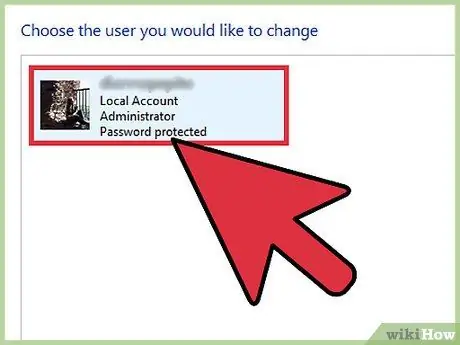
Qadam 1. Administrator kirish huquqiga ega hisob yordamida Windows kompyuteriga kiring
Agar siz administrator yordamida kompyuteringizga kira olsangiz, boshqa hisoblarning parollarini osongina o'zgartirishingiz mumkin.
Agar kompyuter qulflangan bo'lsa yoki administrator hisobingizga kira olmasangiz, keyingi bo'limni o'qing
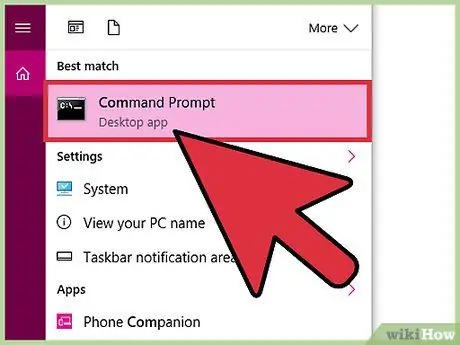
Qadam 2. Buyruqlar satri dasturini administrator sifatida oching
Hatto administrator ruxsatiga ega bo'lgan hisobga kirganingizdan keyin ham dasturni administrator sifatida ochishingiz kerak.
- Windows 7 va undan oldingi versiyalari-"Ishga tushirish" menyusini oching, "Buyruq satri" ni o'ng tugmasini bosing va "Administrator sifatida ishga tushirish" -ni tanlang. Buyruq buyrug'i dasturini keyin ochish uchun tanlovingizni tasdiqlang.
- Windows 8 va undan keyingi versiyalari-Windows tugmachasini o'ng tugmasini bosing va "Buyruqning xohishi (Admin)" -ni tanlang. "Foydalanuvchi hisobini boshqarish" so'ralganda tanlovni tasdiqlang.
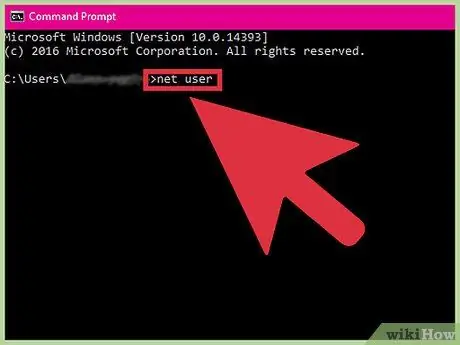
Qadam 3. Turi
aniq foydalanuvchilar va tugmani bosing Kirish.
Kompyuterda saqlangan foydalanuvchi hisoblari ro'yxati ko'rsatiladi. Hisoblar ruxsat darajasi bo'yicha ustunlarda ko'rsatiladi.
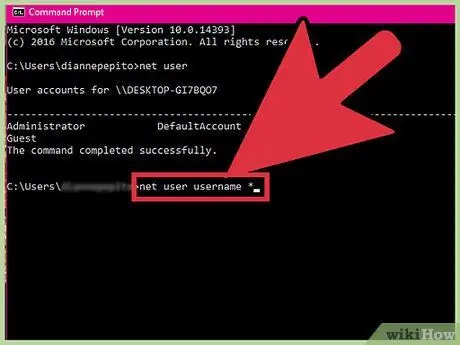
Qadam 4. Turi
aniq foydalanuvchi foydalanuvchi nomi * va bosing Kirish.
Sizdan foydalanuvchi nomi uchun yangi parol yaratish talab qilinadi.
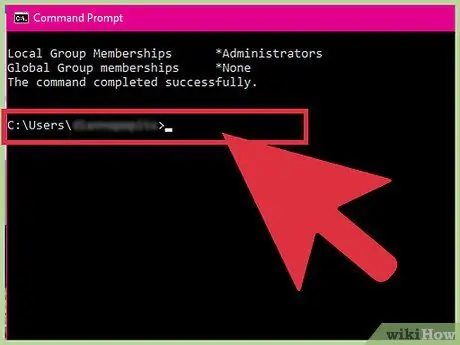
Qadam 5. Yangi parolni kiriting
Tasdiqlash uchun parolni ikki marta kiriting. Yangi parol darhol kuchga kiradi.
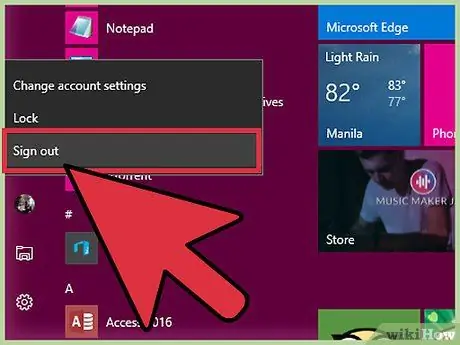
Qadam 6. Yangi parol yordamida tizimga kiring
Foydalanuvchi hisobiga kirish uchun siz parolni ishlatishingiz mumkin. Hozirgi faol foydalanuvchi hisobi sessiyasidan chiqing va yangi parol yordamida maqsadli hisob qaydnomasiga kiring.
2 -dan 2 -usul: Administratorga ruxsat yo'q
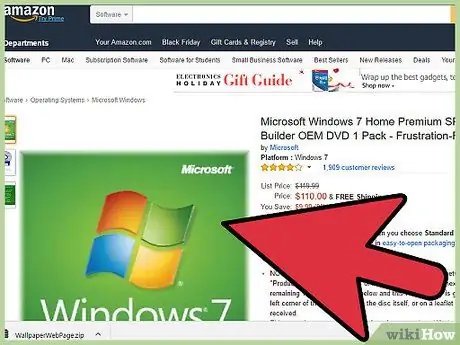
Qadam 1. Windows o'rnatish diskini toping yoki yarating
Agar kompyuterda administrator hisobiga kira olmasangiz, muqobil sifatida Windows o'rnatish diskidan foydalanishingiz mumkin. Biroq, sizga Windows versiyasi bilan bir xil o'rnatish versiyasi kerak bo'ladi. Ishlatilgan disk kompyuter sotib olish paketi bilan kelgan disk bilan bir xil bo'lishi shart emas.
Agar sizda Windows o'rnatish diskining ISO nusxasi bo'lsa, uni bo'sh DVD diskka yozish yoki yuklash mumkin bo'lgan (yuklanadigan) USB diskka ko'chirish mumkin. Windows 7 -ni o'rnatish fayllari bilan yuklanishi mumkin bo'lgan USB -diskni yaratish bo'yicha qo'shimcha ko'rsatmalar uchun flesh -disk yordamida Windows 7 -ni qanday o'rnatish haqida maqolani o'qing
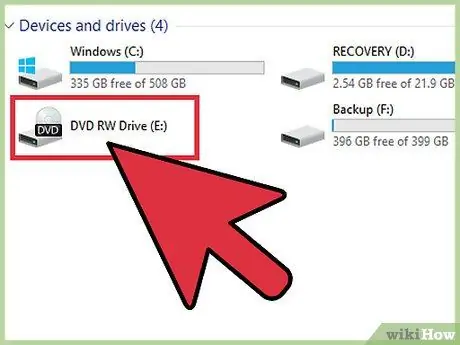
Qadam 2. Disk yoki drayverni kirmoqchi bo'lgan kompyuterga ulang
Administrator boshqaruviga kirish va foydalanuvchi parollarini o'zgartirish uchun o'rnatish diskidan foydalanish kerak bo'ladi.

Qadam 3. Kompyuterni qayta ishga tushiring va BIOS yoki BOOT menyusini oching
Windows logotipi paydo bo'lishidan oldin menyuga kirish kerak, va Windows -ning kompyuterda ishlayotgan versiyasiga qarab, jarayon biroz boshqacha:
- Windows 7 va undan oldingi versiyalari - Kompyuter endi ishga tushganda BIOS, SETUP yoki BOOT tugmachalarini bosing. Bosish kerak bo'lgan tugmalar birikmasi har bir ishlab chiqaruvchi uchun farq qiladi va odatda yuklash logotipi sahifasida ko'rsatiladi. Ba'zi tez -tez ishlatiladigan tugmalar yoki kombinatsiyalar: F2, F10, F11 va Del. BIOS yoki SETUP menyusiga kirgandan so'ng, "BOOT" yoki "BOOT ORDER" variantini tanlang.
- Windows 8 va undan keyingi versiyalari-"Ishga tushirish" menyusini yoki oynasini oching va quvvat tugmachasini o'ng tugmasini bosing. Shift tugmachasini bosib ushlab turing va "Qayta boshlash" tugmasini bosing. "Muammo bartaraf qilish" variantini tanlang, so'ng "Kengaytirilgan variantlar" ni bosing. Menyudan "UEFI dasturiy ta'minoti sozlamalari" ni tanlang. Shundan so'ng, BOOT menyusini oching.
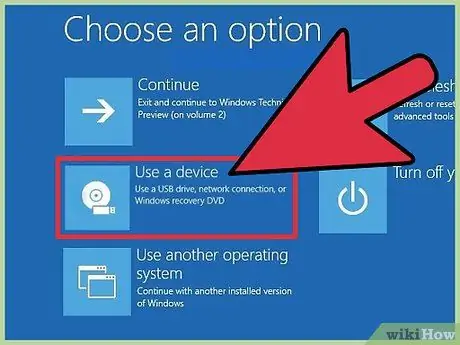
Qadam 4. Avval yuklanishi kerak bo'lgan qurilma sifatida o'rnatish diskini yoki USB drayverini tanlang
Har bir kompyuter uchun aniq jarayon har xil, lekin odatda disk/diskka raqam belgilash kerak, shunda kompyuter qattiq diskdan oldin disk yoki USB diskini yuklaydi. Ba'zi BIOS dasturlarida bu parametr "yuklash tartibi" (yuklash tartibi) deb nomlanadi va ko'pincha yuklash tartibini o'zgartirish uchun menyu variantini ko'rishingiz mumkin ("yuklash tartibini o'zgartirish"). Agar siz CD drayveri birinchi yuklanadigan disk sifatida o'rnatilgan bo'lsa, hayron bo'lmang. Bunday vaziyatda siz BIOS, SETUP yoki BOOT ketma -ketligini o'zgartirishingiz shart emas.
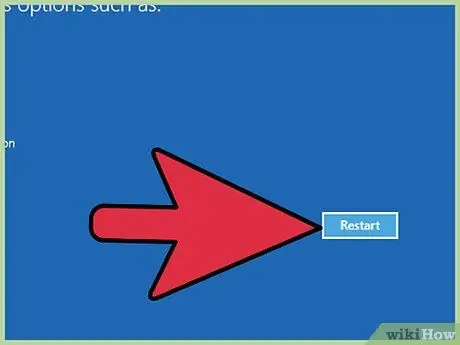
Qadam 5. Kompyuterni qayta ishga tushiring va Windows -ni sozlash jarayonini boshlang ("Windows -ni sozlash")
Windows o'rnatish dasturini ishga tushirish va o'rnatish fayllarini yuklash uchun tugmani bosing. Bu jarayon bir daqiqa yoki bir necha daqiqa davom etishi mumkin.
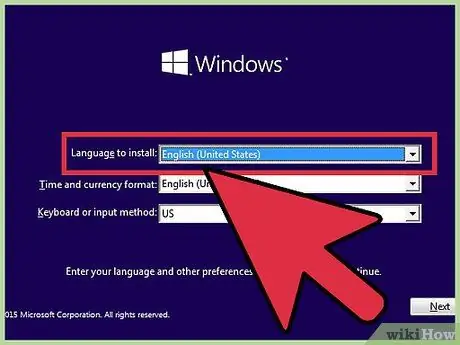
Qadam 6. Til va kiritish variantlarini tanlang
Odatda, siz ushbu ikkita variantni avvalgidek qoldirishingiz mumkin (standart sozlamalar yordamida).
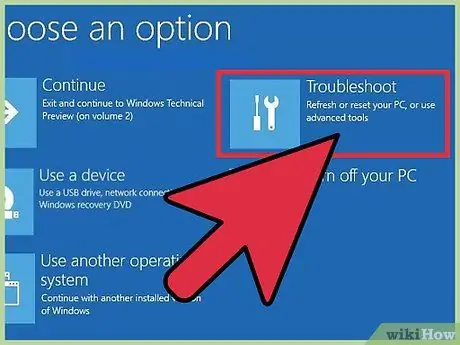
Qadam 7. Ekranning chap pastki burchagidagi "Kompyuteringizni ta'mirlash" tugmasini bosing
Bu parametr "Hozir o'rnatish" tugmasi bilan bir xil sahifada.
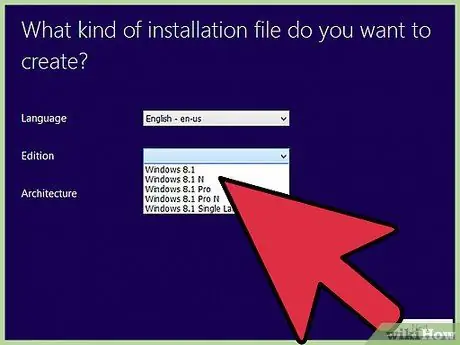
Qadam 8. Siz kirmoqchi bo'lgan Windows o'rnatish variantlarini tanlang
Ko'rsatilgan ro'yxatda odatda bitta variant mavjud.
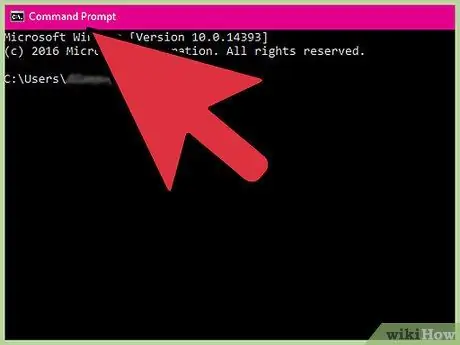
Qadam 9. "Tizimni tiklash imkoniyatlari" menyusidan "Buyruqning xohishi" ni tanlang
Buyruq satri dasturi yangi oynada ochiladi.
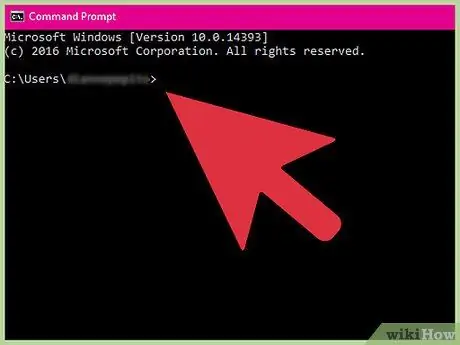
Qadam 10. Kirish menyusidan Buyruqning xohishiga kirish uchun buyruqni kiriting
Quyidagi buyruqlar yordamida siz kompyuterning kirish oynasidan buyruq satri dasturiga kirishingiz mumkin. Shundan so'ng, siz istalgan hisobning parolini o'zgartirishingiz mumkin. Ushbu buyruqlarni quyidagi tartibda kiriting:
- cd / Enter
- cd windows / system32 kiriting
- ren utilman.exe utilman.exe.bak kiriting
- cmd.exe nusxasini utilman.exe kiriting

Qadam 11. O'rnatish diskini chiqarib oling va kompyuterni qayta ishga tushiring
Kerakli o'zgarishlarni kiritgandan so'ng, siz kompyuterni qayta ishga tushirishingiz va parolingizni o'zgartirishni boshlashingiz mumkin. Qattiq diskni odatdagidek yuklashiga ruxsat berish uchun, kompyuterni qayta ishga tushirishdan oldin disk yoki diskni chiqarib oling.
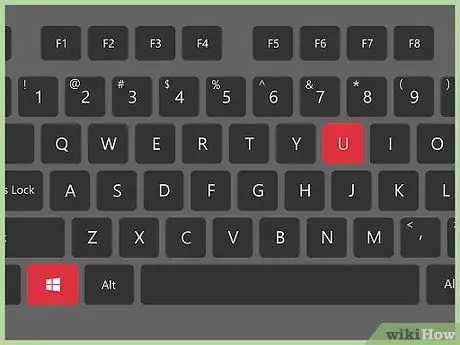
12 -qadam
Win+U Windows kirish sahifasida.
Odatda "Maxsus imkoniyatlar menejeri" oynasi ochiladi, lekin siz tizim fayllariga o'zgartirish kiritganingiz uchun buyruq satri dasturi ishga tushadi.
Agar oyna darhol ko'rinmasa, Alt+Tab tugmalar birikmasini bosing. Kirish sahifasining orqasida Buyruqning so'rovi oynasi yashiringan bo'lishi mumkin
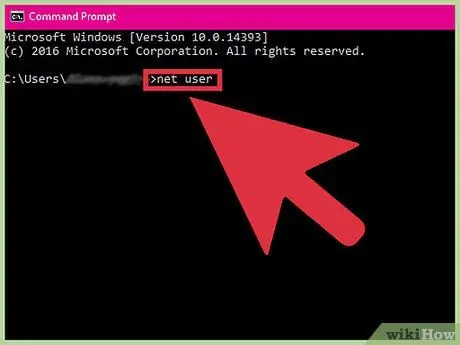
13 -qadam. Turini kiriting
aniq foydalanuvchilar va tugmani bosing Kirish.
Kompyuterda saqlangan hisoblar ro'yxati ko'rsatiladi. Administrator hisoblari chap ustunda, oddiy hisoblar o'rtada, mehmon hisoblari o'ng ustunda.
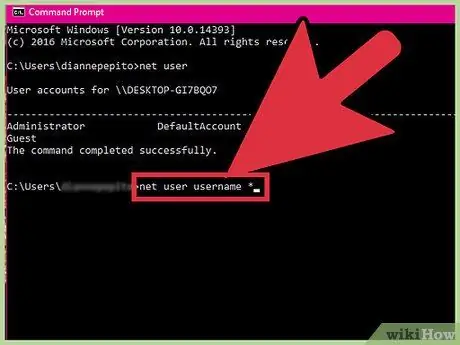
14 -qadam
aniq foydalanuvchi hisobining foydalanuvchi nomi * va tugmani bosing Kirish.
Hisob qaydnomasi foydalanuvchi nomini kirmoqchi bo'lgan hisob nomi bilan almashtiring.
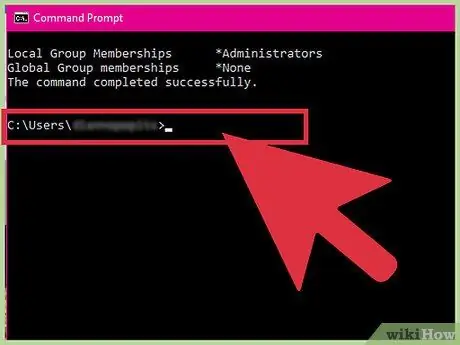
15 -qadam. Yangi parol yarating
So'ralganda yangi parolni kiriting va tasdiqlash uchun kirishni qayta kiriting. Har bir satrda Enter ni bosib, mavjud parollarni o'chirishingiz kerak bo'lishi mumkin, chunki parollarni o'chirish shubhali emas. Parol o'zgarishi, aslida, kompyuter foydalanuvchilari ularni shubha ostiga qo'yishni xohlaganlarida, hisob foydalanuvchilari tomonidan sezilishi mumkin.
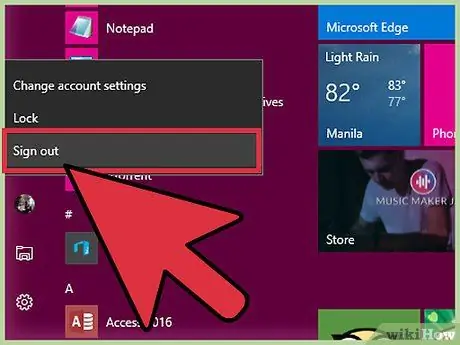
Qadam 16. Yangi parol bilan foydalanuvchi hisobiga kiring
Siz yaratgan parol yozuvi darhol kuchga kiradi. Windows kirish sahifasiga qayting va kerakli hisobga kirish uchun paroldan foydalaning.






